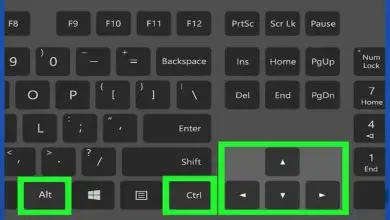Come modificare o regolare la risoluzione dello schermo in Windows 10

Ma purtroppo non conosciamo alcune delle sue impostazioni generali. È per questo motivo che ti insegneremo come modificare o regolare la risoluzione dello schermo in Windows 10.
Queste modifiche alla configurazione sono molto comuni, specialmente quando abbiamo effettuato un recente aggiornamento sulla nostra attrezzatura. Anche se hai apportato miglioramenti, come l’installazione di una scheda grafica. Qualunque sia la causa di questi errori, è possibile invertirli e, meglio ancora, dare loro il nostro tocco personale.
È importante, istruirci sempre di più su tutto ciò che ha a che fare con la nostra attrezzatura informatica. C’è la convinzione che solo un tecnico possa ripararlo, ma se sono problemi di configurazione possiamo farlo perfettamente da soli.
Ad esempio, il desktop di Windows 10 scompare o il puntatore del mouse cambia.

Come modificare o regolare la risoluzione dello schermo in Windows 10
Per cominciare, dobbiamo spiegare che quando si verificano alcune modifiche nel nostro computer, inizia automaticamente a cercare quei driver che gli consentono di funzionare correttamente. Lo stesso accade quando Windows è installato, cercherà quei driver o driver che ci consentono di lavorare con il nostro monitor.
Ciò consente che, in base al monitor che abbiamo, effettui le regolazioni necessarie in modo che l’immagine che ci dà sia la migliore. Finché riesco a trovare i driver che lo consentono. Altrimenti l’immagine e le icone possono essere molto imperfette e questo non è affatto piacevole alla vista.
Se cambiamo ripetutamente monitor, questo processo di configurazione automatica dovrebbe farlo automaticamente. Se così non fosse, possiamo procedere come segue: posizioniamoci con il cursore in una qualsiasi zona dello schermo e facciamo una clip giusta. Successivamente, apparirà una piccola casella con le opzioni, dobbiamo scegliere Impostazioni schermo.
Quando crei una clip sull’opzione, apparirà la finestra Personalizza il tuo schermo, nella parte inferiore di quella finestra, troverai l’opzione Configurazione avanzata dello schermo.
Facciamo una clip su quell’opzione e ci porterà in un’altra finestra, lì troveremo diverse opzioni ma ci interessa solo la sezione Risoluzione.
Se mostriamo le opzioni di questa sezione, possiamo selezionare la risoluzione che ci sembra migliore, ma possiamo vedere che ce n’è una consigliata dal sistema. Selezioniamo e poi premiamo il pulsante applica, in questo modo possiamo vedere quale risoluzione è più adatta al nostro monitor.
Personalizza il tuo schermo in Windows 10
Ora, se il metodo che hai usato in precedenza non ti ha dato la soluzione che ti aspettavi, puoi fare quanto segue. Torni allo schermo e fai una clip a destra, appare una casella con le opzioni e scegli Impostazioni schermo. E apparirà la finestra per personalizzare il tuo schermo.
Qui troverai un cursore che dice Cambia la dimensione del testo, delle applicazioni e di altri elementi al 100% (consigliato). Puoi far scorrere il pulsante e fermarti nel punto che decidi e puoi vedere che le dimensioni delle lettere e delle applicazioni sono cambiate notevolmente. Puoi selezionare fino al 125%.
Ricorda che se cambi i valori consigliati aumenterai la dimensione delle lettere e delle applicazioni ma perderai definizione e risoluzione. Se questa situazione non migliora, dobbiamo verificare che i driver siano installati sul nostro computer. Questo può essere fatto nel modo seguente per modificare o regolare la risoluzione dello schermo in Windows 10.
Ci posizioniamo sul sistema e facciamo una clip giusta e selezioniamo Proprietà. Si aprirà una finestra e sul lato sinistro puoi vedere diverse opzioni e sceglieremo Gestione dispositivi. Ci porterà in una nuova finestra in cui appariranno tutti i dispositivi che il team ha.

Nell’elenco apparirà con un triangolo giallo in basso, lo seleziono e clicco su installa driver e lo farà automaticamente. Se non ho il driver, possiamo cercarlo online, scaricarlo e poi installarlo, e in questo modo hai imparato come modificare o regolare la risoluzione dello schermo in Windows 10.